Als u uw computer altijd ingeschakeld houdt, is het belangrijk om de uptime van het systeem te controleren. Dit is handig als u uw computer 24/7 gebruikt en wilt zien hoeveel dagen voorbij zijn sinds de laatste keer opstarten.
Er zijn twee manieren waarop u de uptime van het systeem in Windows 7 kunt controleren.
Methode 1 - Het gebruik van Windows Task Manager Performance Tab
Dit is de snelste methode om de uptime van uw systeem te controleren. Druk op Ctrl + Shift + Esc en selecteer het tabblad Prestaties. Hier vindt u de Up Time onder System.

Methode 2 - Gebruik van het hulpprogramma van derden, Uptime.exe
Uptime is een doodeenvoudig opdrachtregelprogrammaontwikkeld voor gebruikers die de uptime snel willen controleren via de uitvoerconsole. Dit kan handig zijn als u routinematig de uptime van uw server wilt controleren. De auteur ontwikkelde dit kleine hulpprogramma omdat hij een soortgelijk hulpprogramma voor Windows nodig had, zoals het ‘uptime’ -tool dat te vinden is in Linux Terminal.
Kopieer gewoon de uptime.exe-bestand naar de C-schijf, start Windows Command Prompt door CMD te typen in Zoeken starten en druk op Enter. Eenmaal gelanceerd, ga naar C drive met behulp van de opdracht ‘cd ..’, typ nu uptime en het zal u de details tonen in het volgende formaat:
huidige tijd uptime [dagen,] tijd sinds de laatste keer opstarten
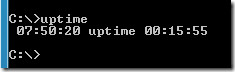
Hier worden dagen alleen weergegeven als het systeem langer dan 24 uur online is.
Download UpTime
Genieten!

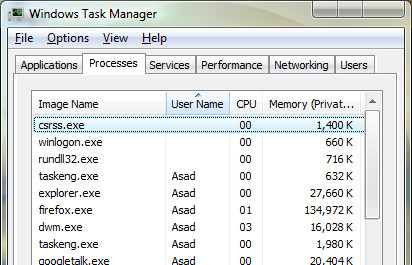





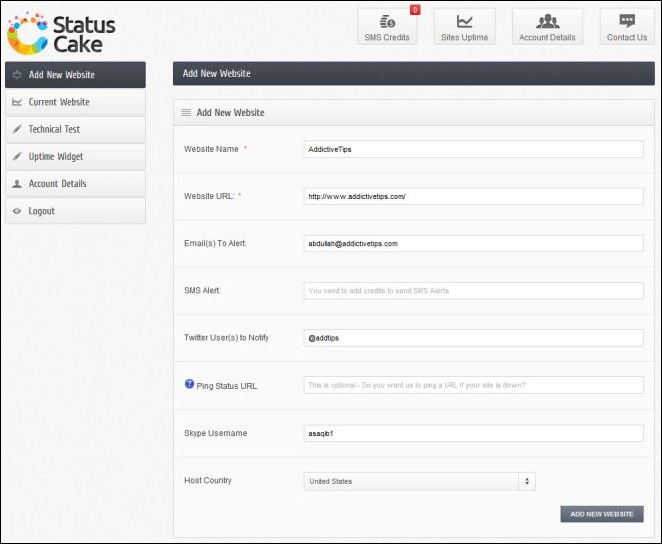





Comments